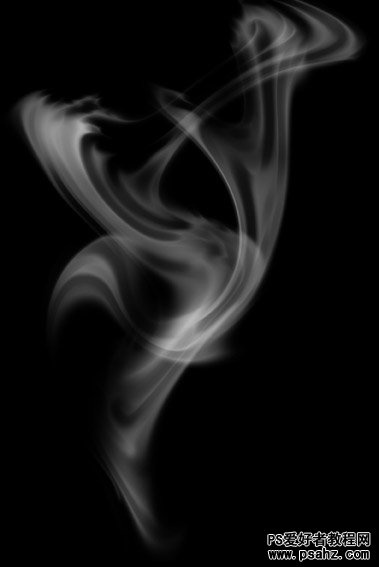photoshop滤镜制作真实的烟雾效果教程
时间:2022-11-26
浏览:0
photoshop滤镜制作真实的烟雾效果教程,本教程简单介绍烟雾效果的制作方法。思路:先用画笔等工具随意点一些不规则的白色色块,然后模糊处理,再慢慢涂抹模拟出烟雾的大致效果。再用滤镜效果加工。最终效果1
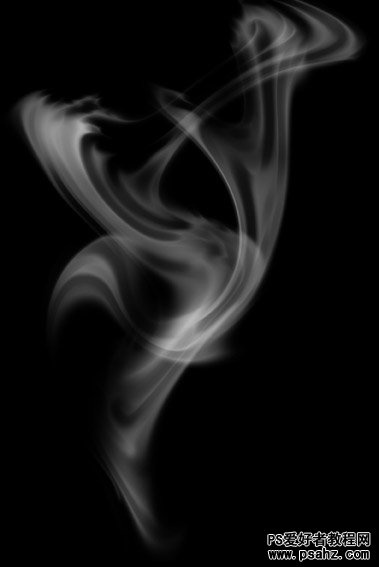
最终效果2

1.建新文件,为方便看烟的效果请将背景设为黑色然后建一个新通道(也可以直接在层上做,不过我喜欢用通道)
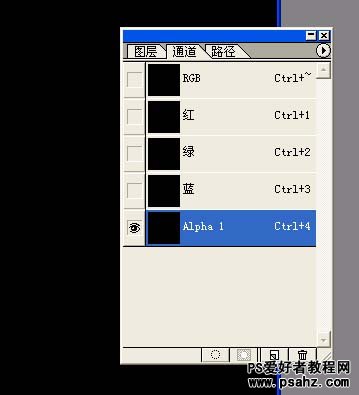
2.用喷枪(画笔)随意画几下。
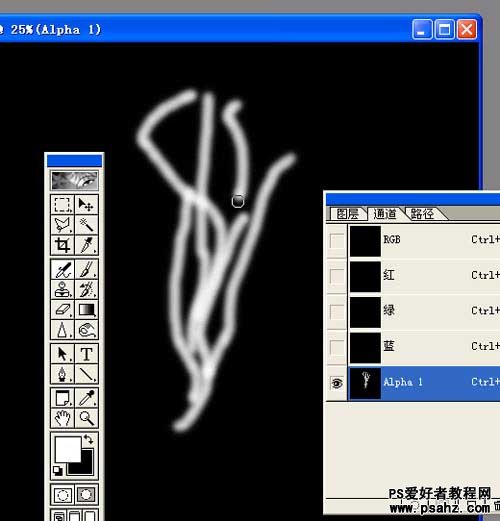
3.执行菜单:滤镜 > 模糊 > 高斯模糊,数值自定。 4.用手指头(涂抹工具)随意抹一下
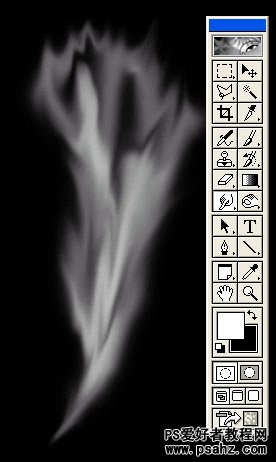
5.波浪(滤镜 > 扭曲 > 波浪)一下,可多用几次加强效果
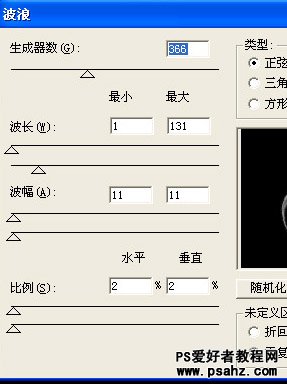
6.再旋转一下,然后用一下最小值命令。
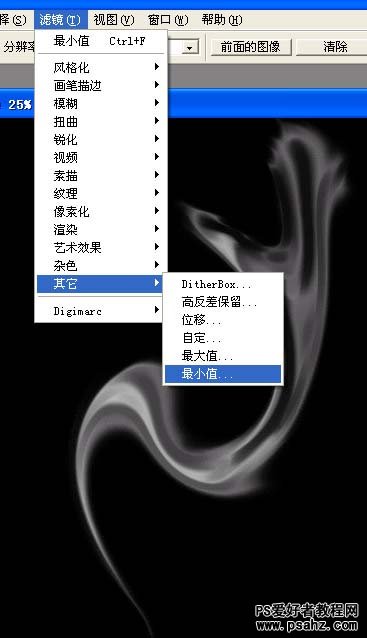
7.将本通道作为选区载入。
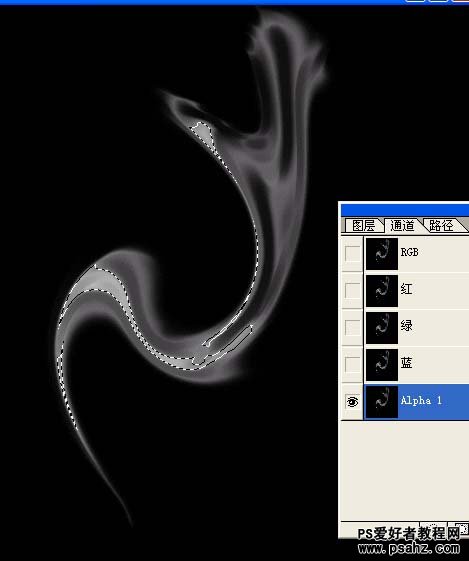
8.建新层,填白色。

9.如上法多做几个分层置入。
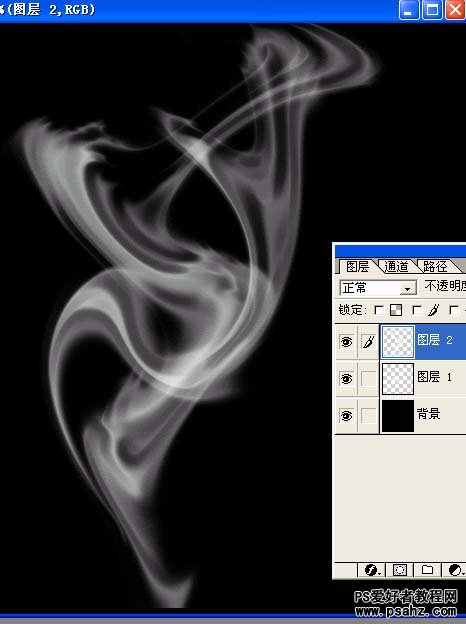
10.作一下细处理,完成最终效果。